L'indirizzo di configurazione del router di solito corrisponde all' IP del gateway, per rilevarlo potete utilizzare la nostra utility Analisi rete locale , oppure seguire la guida sull' IP statico.
Aprite il browser (Internet Explorer,Mozilla Firefox,Chrome), inserite nella barra degli indirizzo l'IP del gateway.
Accedete all'interfaccia del router effettuare il Login in User Type spuntate Admin e in Password scrivete admin, per maggiori informazioni leggete il manuale o la targhetta posta sotto al router.
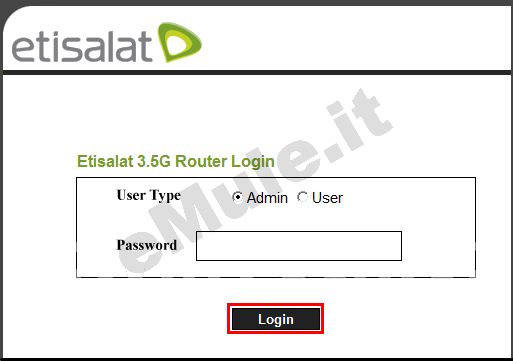
Questo modello non permette la prenotazione dell'Ip usando il DHCP, quindi per il corretto funzionamento di eMule è necessario fissare un IP al PC, seguendo la guida sull' IP statico in base al vostro sistema operativo.
Cliccate Secutity - > Virtual Server e create le due regole relative alle porte TCP/UDP di eMule -> Opzioni -> Connessione.
in Protocol selezionate TCP,
in Name scrivete emuletcp,
in IP Address scrivete il numero delll' IP/IPV4 del PC,
in Status scegliete ON,
in WAN Port/LAN Port scrivete la porta TCP,
cliccate Apply per confermare:
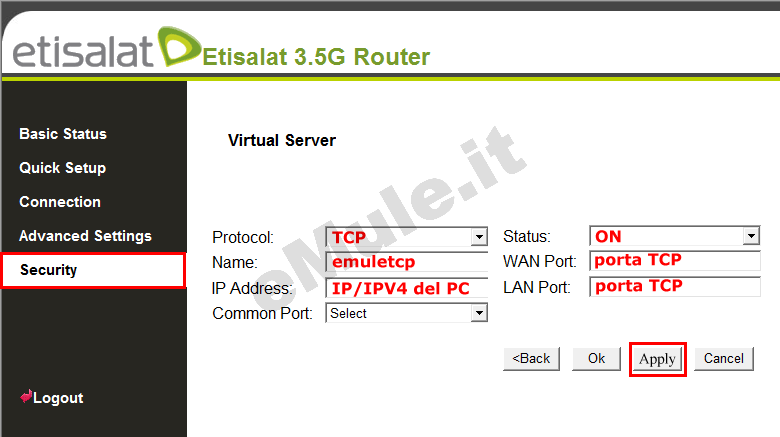
Ripetete la stessa procedura per creare la seconda regola, quella relativa alla porta UDP.
in Protocol selezionate UDP,
in Name scrivete emuleudp,
in IP Address scrivete il numero delll' IP/IPV4 del PC,
in Status scegliete ON,
in WAN Port/LAN Port scrivete la porta UDP,
cliccate Apply per confermare:
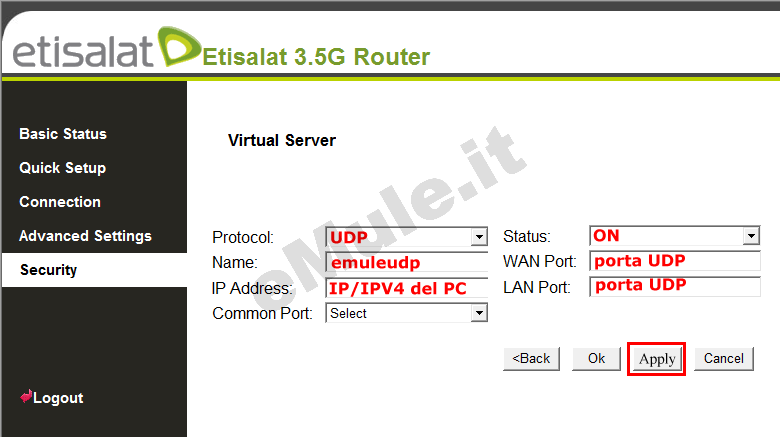
Cliccate Logout.
Selezionate Security - > Firewall Switch, controllate che non ci sia la spunta su Enable the firewall:
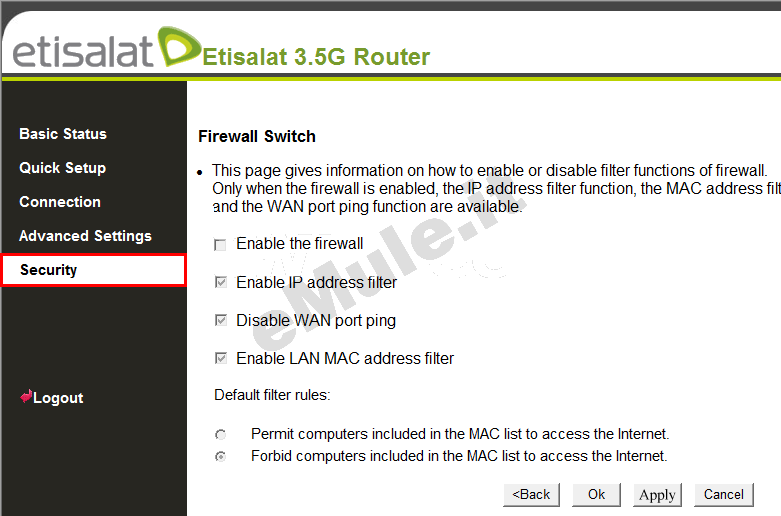
Per tentare l'apertura automatica delle porte TCP/UDP selezionate Security - > UPnP Settings, spuntate Enable alla voce UPnP Status e cliccate Apply per salvare:
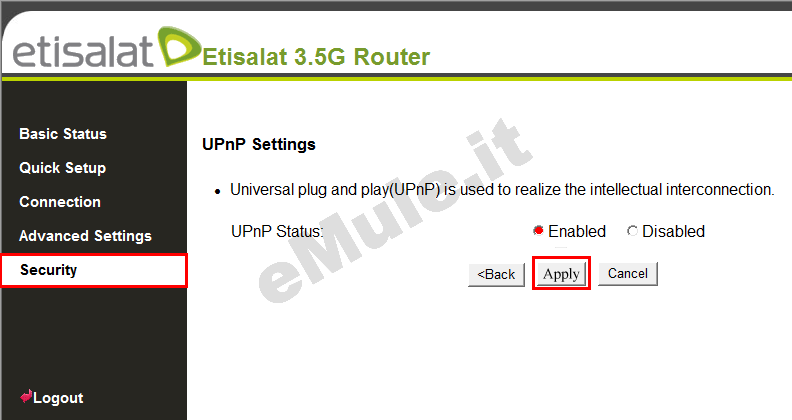
Proseguite ora con la guida per l' UPnP.
Nel caso l'UPnP non apra automaticamente le porte, settate l'UPnP alla condizione originale.

